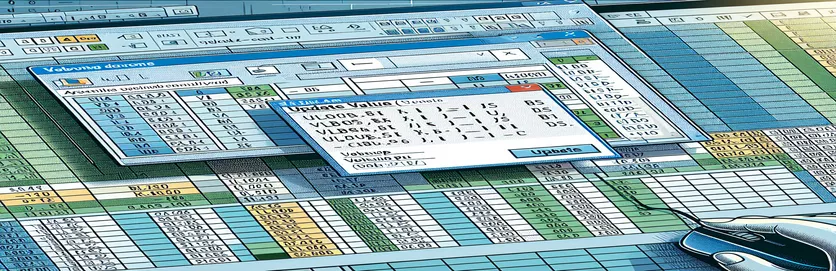VLOOKUP problēmu novēršana programmā Excel VBA
Excel VBA apguve var būt sarežģīts uzdevums, īpaši, ja rodas neparedzētas problēmas. Viena izplatīta problēma, ar ko saskaras jauni lietotāji, ir uznirstošais logs “Atjaunināt vērtību”, kas parādās, izmantojot funkciju VLOOKUP dažādās lapās. Šajā rakstā ir apskatīta konkrēta problēma, kuras gadījumā funkcija VLOOKUP VBA makro izraisa uzvedni "Atjaunināt vērtību", jo trūkst uzmeklēšanas masīva lapas.
Problēma rodas, izpildot koda rindu, kas paredzēta vērtību salīdzināšanai starp lapām ar nosaukumu "Kolekcijas informācija" un "Rakurst". Neskatoties uz dažādiem mēģinājumiem atrisināt problēmu, tostarp apakšprogrammas sadalīšanu un vērtību lapu atjaunināšanu, problēma joprojām pastāv. Šī raksta mērķis ir sniegt detalizētu risinājumu šim izplatītajam VBA izaicinājumam.
| Pavēli | Apraksts |
|---|---|
| Set wsCollection = ThisWorkbook.Worksheets("Collection Details") | Piešķir darblapu "Kolekcijas informācija" mainīgajam wsCollection. |
| lastRow = wsCollection.Cells(wsCollection.Rows.Count, "B").End(xlUp).Row | Atrod pēdējo rindu ar datiem darblapas "Kolekcijas informācija" kolonnā B. |
| wsCollection.Range("G2:G" & lastRow).Formula | Iestata diapazona G2 formulu uz pēdējo rindu darblapā "Kolekcijas informācija". |
| wsCollection.UsedRange.EntireColumn.AutoFit | Pielāgo visu kolonnu platumu darblapas "Kolekcijas informācija" izmantotajā diapazonā. |
| wsCollection.Range("I2:I" & count + 1).PasteSpecial xlPasteValues | Ielīmē tikai vērtības (nevis formulas) diapazonā no I2 līdz I2 + skaits darblapā "Kolekcijas informācija". |
| ThisWorkbook.PivotCaches.Create | Izveido jaunu rakurstabulu, ko izmantot rakurstabulas izveidei. |
| PivotTables("PivotTable1").PivotFields("Sales Return Bill No").Orientation = xlRowField | Iestata rakurstabulas lauku "Pārdošanas atgriešanas rēķina nr" kā rindas lauku. |
| PivotTables("PivotTable1").PivotFields("Narration").PivotItems("From Sales Return").Visible = True | Iestata vienuma "No pārdošanas atgriešanas" redzamību rakurstabulas laukā "Stāstījums" uz patiesu. |
Izpratne par VLOOKUP problēmu risinājumu programmā Excel VBA
Nodrošināto skriptu galvenais mērķis ir atrisināt problēmu, kurā Excel VBA funkcija VLOOKUP aktivizē uznirstošo logu "Atjaunināt vērtību". Šī problēma parasti rodas, ja uzmeklēšanas masīva lapa, kas minēta VLOOKUP formulā, trūkst vai to nevar atrast. Pirmais skripts iestata diapazona formulu lapā "Kolekcijas informācija", izmantojot un . Tas nodrošina, ka šūnu diapazons, kurā tiek lietota formula, tiek precīzi noteikts, pamatojoties uz pēdējo rindu ar datiem kolonnā B. Turklāt iestata VLOOKUP formulu norādītajam diapazonam, izvairoties no uznirstošā loga "Atjaunināt vērtību", pareizi atsaucoties uz esošo lapu.
Otrais skripts ir optimizācija, kas vēl vairāk automatizē procesu, pielāgojot kolonnu platumu , un nodrošinot, ka datumi tiek pareizi atjaunināti lapā "Kolekcijas informācija" ar . Šī metode palīdz standartizēt datu ievadi un uzturēt datu konsekvenci darblapā. Turklāt skripts ietver dinamisku rakurstabulas izveidi ar un atbilstoši konfigurējot tā laukus. Piemēram, skripts iestata lauku "Pārdošanas atgriešanas rēķina Nr" kā rindas lauku un pievieno "Pending Amt" kā datu lauku summēšanai, nodrošinot precīzu datu analīzi un pārskatu sniegšanu.
VLOOKUP atjaunināšanas vērtības uznirstošā loga labošana programmā Excel VBA
Šis skripts izmanto programmu Excel VBA, lai risinātu VLOOKUP problēmas un izvairītos no uznirstošā loga “Atjaunināt vērtību”.
Sub FixVLookupIssue()Dim wsCollection As WorksheetDim wsPivot As WorksheetDim lastRow As LongDim count As IntegerSet wsCollection = ThisWorkbook.Worksheets("Collection Details")Set wsPivot = ThisWorkbook.Worksheets("Pivot")lastRow = wsCollection.Cells(wsCollection.Rows.Count, "B").End(xlUp).RowwsCollection.Range("G2:G" & lastRow).Formula = "=IF(VLOOKUP($B2,Pivot!$A:$B,2,0)> Collection Details!$F2, Collection Details!$F2,VLOOKUP($B2,Pivot!$A:$B,2,0))"End Sub
VLOOKUP makro optimizēšana, lai izvairītos no kļūdām
Šis VBA skripts demonstrē optimizētu metodi VLOOKUP darbību veikšanai programmā Excel VBA.
Sub OptimizeVLookup()Dim wsCollection As WorksheetDim wsPivot As WorksheetDim count As IntegerSet wsCollection = ThisWorkbook.Worksheets("Collection Details")Set wsPivot = ThisWorkbook.Worksheets("Pivot")wsCollection.UsedRange.EntireColumn.AutoFitwsCollection.Range("J2").Selectcount = wsCollection.Range(Selection, Selection.End(xlDown)).CountwsCollection.Range(Selection, Selection.End(xlDown)).Value = "X00000002"wsCollection.Range("I2:I" & count + 1).Value = "=TODAY()"wsCollection.Range("I2:I" & count + 1).CopywsCollection.Range("I2:I" & count + 1).PasteSpecial xlPasteValueswsCollection.Range("G2:G" & count + 1).Formula = "=IF(VLOOKUP($B2,Pivot!$A:$B,2,0)> Collection Details!$F2, Collection Details!$F2,VLOOKUP($B2,Pivot!$A:$B,2,0))"End Sub
Visaptveroša pieeja VLOOKUP apstrādei VBA
Šis VBA skripts nodrošina detalizētu pieeju VLOOKUP darbību un saistīto datu apstrādes pārvaldībai programmā Excel VBA.
Sub ComprehensiveVLookupHandler()Dim wsCollection As WorksheetDim wsPivot As WorksheetDim count As IntegerSet wsCollection = ThisWorkbook.Worksheets("Collection Details")Set wsPivot = ThisWorkbook.Worksheets("Pivot")wsCollection.SelectwsCollection.UsedRange.EntireColumn.AutoFitwsCollection.Range("J2").Selectcount = wsCollection.Range(Selection, Selection.End(xlDown)).CountwsCollection.Range(Selection, Selection.End(xlDown)).Value = "X00000002"wsCollection.Range("I2:I" & count + 1).Value = "=TODAY()"wsCollection.Range("I2:I" & count + 1).CopywsCollection.Range("I2:I" & count + 1).PasteSpecial xlPasteValueswsCollection.Range("G2:G" & count + 1).Formula = "=IF(VLOOKUP($B2,Pivot!$A:$B,2,0)> Collection Details!$F2, Collection Details!$F2,VLOOKUP($B2,Pivot!$A:$B,2,0))"wsCollection.Range("G2:G" & count + 1).SelectThisWorkbook.Sheets("CN-DN Data").SelectThisWorkbook.Worksheets("CN-DN Data").Range("A1:A9").EntireRow.DeleteThisWorkbook.Worksheets("CN-DN Data").UsedRange.EntireColumn.AutoFitThisWorkbook.Worksheets("CN-DN Data").Cells(1, 1).SelectSheets("Pivot").SelectThisWorkbook.PivotCaches.Create(SourceType:=xlDatabase, SourceData:="CN-DN Data!R1C1:R1048576C15", Version:=xlPivotTableVersion15).CreatePivotTable _TableDestination:="Pivot!R3C1", TableName:="PivotTable1", DefaultVersion:=xlPivotTableVersion15ThisWorkbook.Sheets("Pivot").PivotTables("PivotTable1").PivotFields("Sales Return Bill No").Orientation = xlRowFieldThisWorkbook.Sheets("Pivot").PivotTables("PivotTable1").PivotFields("Sales Return Bill No").Position = 1ThisWorkbook.Sheets("Pivot").PivotTables("PivotTable1").AddDataField ThisWorkbook.Sheets("Pivot").PivotTables("PivotTable1").PivotFields("Pending Amt"), "Sum of Pending Amt", xlSumThisWorkbook.Sheets("Pivot").PivotTables("PivotTable1").PivotFields("Narration").Orientation = xlPageFieldThisWorkbook.Sheets("Pivot").PivotTables("PivotTable1").PivotFields("Narration").Position = 1ThisWorkbook.Sheets("Pivot").PivotTables("PivotTable1").PivotFields("Narration").PivotItems("From Sales Return").Visible = TrueThisWorkbook.Sheets("Pivot").PivotTables("PivotTable1").PivotFields("Narration").PivotItems("From Market Return").Visible = FalseThisWorkbook.Sheets("Pivot").PivotTables("PivotTable1").PivotFields("Narration").PivotItems("(blank)").Visible = FalseEnd Sub
Uzlabotas metodes VLOOKUP pārvaldībai programmā Excel VBA
Strādājot ar Excel VBA, dažkārt var rasties problēmas, pārvaldot datus vairākās lapās, izmantojot tādas funkcijas kā VLOOKUP. Viens no uzlabotajiem paņēmieniem šādu problēmu risināšanai ir nodrošināt, lai uz visām nepieciešamajām lapām un datu diapazoniem būtu pareiza atsauce un tie darbotos darbgrāmatā. Tādējādi tiek novērstas izplatītas problēmas, piemēram, uznirstošais logs “Atjaunināt vērtību”. Izmantojot VBA, varat automatizēt datu validācijas pārbaudes pirms sarežģītu formulu lietošanas. Piemēram, pārbaudot, vai pastāv loksne "Pivot" un VLOOKUP izmantotais diapazons, tiek nodrošināts, ka atsauces ir derīgas un dati ir pieejami. Turklāt kļūdu apstrādes izmantošana VBA skriptos var palīdzēt pārvaldīt scenārijus, kuros trūkst datu vai lapu, tādējādi novēršot pēkšņu skripta apturēšanu un sniedzot lietotājam informatīvus ziņojumus.
Vēl viens būtisks aspekts ir jūsu VBA skriptu veiktspējas optimizēšana. Tas ietver izvairīšanos no nevajadzīgas darblapu atlases un aktivizēšanas, kas var palēnināt koda izpildi. Tā vietā tieši atsaucieties uz diapazoniem un šūnām. Piemēram, tā vietā, lai pirms formulas lietošanas atlasītu diapazonu, varat iestatīt formulu tieši diapazona objektam. Tas samazina pieskaitāmās izmaksas un padara jūsu skriptu efektīvāku. Turklāt, iekļaujot tādas funkcijas kā dinamiskā diapazona atlase, kur diapazons tiek noteikts, pamatojoties uz faktisko datu garumu, tiek nodrošināts, ka jūsu skripti joprojām ir stabili un pielāgojami datu lieluma izmaiņām. Šīs metodes kopā veicina uzticamākus un ātrākus VBA skriptus, uzlabojot jūsu datu apstrādes uzdevumu kopējo efektivitāti programmā Excel.
- Kā es varu izvairīties no uznirstošā loga "Atjaunināt vērtību" programmā Excel VBA?
- Pārliecinieties, vai lapa un diapazons, uz kuru ir atsauce pastāv un ir pareizi uzrakstītas jūsu VBA skriptā.
- Kāds ir mērķis VBA?
- The rekvizīts palīdz identificēt šūnu diapazonu, kas satur datus darblapā, kas var būt noderīgs dažādām datu operācijām.
- Kā es varu dinamiski atrast kolonnas pēdējo rindu, izmantojot VBA?
- Tu vari izmantot lai atrastu pēdējo rindu ar datiem kolonnā B.
- Kā diapazonam lietot formulu, to neatlasot?
- Tieši atsaucieties uz diapazona objektu un iestatiet to īpašums, piemēram, .
- Kāda ir izmantošana VBA?
- Šī komanda ielīmē tikai vērtības, izņemot formulas, no kopētā diapazona mērķa diapazonā.
- Kā izveidot rakurstabulu VBA?
- Izmantojiet metodi, lai izveidotu PivotCache un pēc tam PivotTable iestatīšanas metode.
- Kā es varu rīkoties ar kļūdām VBA, lai novērstu skripta pārtraukšanu?
- Ieviesiet kļūdu apstrādi, izmantojot vai lai graciozi pārvaldītu izpildlaika kļūdas.
- Ko dara darīt VBA?
- The metode pielāgo kolonnu platumu, lai tās automātiski atbilstu saturam.
- Kā es varu izdzēst rindas, pamatojoties uz nosacījumu VBA?
- Izmantot lai filtrētu rindas, pamatojoties uz nosacījumu, un pēc tam lai dzēstu redzamās rindas.
Lai veiksmīgi pārvaldītu VLOOKUP funkcijas programmā Excel VBA, ir rūpīgi jārīkojas ar atsaucēm un jāpārvalda kļūdas. Nodrošinot pareizu atsauci uz visām lapām un datu diapazoniem, tiek novērstas izplatītas problēmas, piemēram, uznirstošais logs “Atjaunināt vērtību”. Optimizējot savu VBA kodu un ieviešot dinamiskā diapazona atlasi, varat uzlabot savu skriptu veiktspēju un uzticamību. Šīs metodes ne tikai atrisina tūlītēju problēmu, bet arī veicina spēcīgākas datu apstrādes darbplūsmas programmā Excel.